แปลตัวเลขเป็นอังกฤษ: นี่คือโพสต์ที่เกี่ยวข้องกับหัวข้อนี้
Table of Contents
วิธีแปลงตัวเลขเป็นคำภาษาอังกฤษใน Excel อย่างรวดเร็ว?
หากคุณมีคอลัมน์ของค่าตัวเลขในแผ่นงานและตอนนี้คุณต้องจัดเรียงให้เป็นคำภาษาอังกฤษที่เทียบเท่าหรือคำในสกุลเงินภาษาอังกฤษดังภาพหน้าจอต่อไปนี้ ที่นี่ฉันจะพูดถึงวิธีการเปลี่ยนตัวเลขเป็นคำภาษาอังกฤษอย่างรวดเร็วและง่ายดาย


แปลงตัวเลขเป็นคำภาษาอังกฤษด้วย User Defined Function
แปลงตัวเลขเป็นคำสกุลเงินด้วย User Defined Function
แปลงตัวเลขเป็นคำสกุลเงินด้วยคุณสมบัติที่มีประโยชน์
แปลงตัวเลขเป็นคำภาษาอังกฤษด้วย User Defined Function
ไม่มีฟีเจอร์หรือสูตรใดที่ช่วยให้คุณแก้ไขงานนี้ได้โดยตรงใน Excel แต่คุณสามารถสร้างฟังก์ชันที่กำหนดโดยผู้ใช้เพื่อดำเนินการให้เสร็จสิ้นได้ โปรดทำตามขั้นตอนต่อไปนี้:
1. ค้างไว้ ALT + F11 และจะเปิดไฟล์ หน้าต่าง Microsoft Visual Basic สำหรับแอปพลิเคชัน.
2. คลิก สิ่งที่ใส่เข้าไป > โมดูลและวางรหัสต่อไปนี้ในไฟล์ หน้าต่างโมดูล.
Function NumberstoWords(ByVal MyNumber)
'Update by Extendoffice
Dim xStr As String
Dim xFNum As Integer
Dim xStrPoint
Dim xStrNumber
Dim xPoint As String
Dim xNumber As String
Dim xP() As Variant
Dim xDP
Dim xCnt As Integer
Dim xResult, xT As String
Dim xLen As Integer
On Error Resume Next
xP = Array("", "Thousand ", "Million ", "Billion ", "Trillion ", " ", " ", " ", " ")
xNumber = Trim(Str(MyNumber))
xDP = InStr(xNumber, ".")
xPoint = ""
xStrNumber = ""
If xDP > 0 Then
xPoint = " point "
xStr = Mid(xNumber, xDP + 1)
xStrPoint = Left(xStr, Len(xNumber) - xDP)
For xFNum = 1 To Len(xStrPoint)
xStr = Mid(xStrPoint, xFNum, 1)
xPoint = xPoint & GetDigits(xStr) & " "
Next xFNum
xNumber = Trim(Left(xNumber, xDP - 1))
End If
xCnt = 0
xResult = ""
xT = ""
xLen = 0
xLen = Int(Len(Str(xNumber)) / 3)
If (Len(Str(xNumber)) Mod 3) = 0 Then xLen = xLen - 1
Do While xNumber <> ""
If xLen = xCnt Then
xT = GetHundredsDigits(Right(xNumber, 3), False)
Else
If xCnt = 0 Then
xT = GetHundredsDigits(Right(xNumber, 3), True)
Else
xT = GetHundredsDigits(Right(xNumber, 3), False)
End If
End If
If xT <> "" Then
xResult = xT & xP(xCnt) & xResult
End If
If Len(xNumber) > 3 Then
xNumber = Left(xNumber, Len(xNumber) - 3)
Else
xNumber = ""
End If
xCnt = xCnt + 1
Loop
xResult = xResult & xPoint
NumberstoWords = xResult
End Function
Function GetHundredsDigits(xHDgt, xB As Boolean)
Dim xRStr As String
Dim xStrNum As String
Dim xStr As String
Dim xI As Integer
Dim xBB As Boolean
xStrNum = xHDgt
xRStr = ""
On Error Resume Next
xBB = True
If Val(xStrNum) = 0 Then Exit Function
xStrNum = Right("000" & xStrNum, 3)
xStr = Mid(xStrNum, 1, 1)
If xStr <> "0" Then
xRStr = GetDigits(Mid(xStrNum, 1, 1)) & "Hundred "
Else
If xB Then
xRStr = "and "
xBB = False
Else
xRStr = " "
xBB = False
End If
End If
If Mid(xStrNum, 2, 2) <> "00" Then
xRStr = xRStr & GetTenDigits(Mid(xStrNum, 2, 2), xBB)
End If
GetHundredsDigits = xRStr
End Function
Function GetTenDigits(xTDgt, xB As Boolean)
Dim xStr As String
Dim xI As Integer
Dim xArr_1() As Variant
Dim xArr_2() As Variant
Dim xT As Boolean
xArr_1 = Array("Ten ", "Eleven ", "Twelve ", "Thirteen ", "Fourteen ", "Fifteen ", "Sixteen ", "Seventeen ", "Eighteen ", "Nineteen ")
xArr_2 = Array("", "", "Twenty ", "Thirty ", "Forty ", "Fifty ", "Sixty ", "Seventy ", "Eighty ", "Ninety ")
xStr = ""
xT = True
On Error Resume Next
If Val(Left(xTDgt, 1)) = 1 Then
xI = Val(Right(xTDgt, 1))
If xB Then xStr = "and "
xStr = xStr & xArr_1(xI)
Else
xI = Val(Left(xTDgt, 1))
If Val(Left(xTDgt, 1)) > 1 Then
If xB Then xStr = "and "
xStr = xStr & xArr_2(Val(Left(xTDgt, 1)))
xT = False
End If
If xStr = "" Then
If xB Then
xStr = "and "
End If
End If
If Right(xTDgt, 1) <> "0" Then
xStr = xStr & GetDigits(Right(xTDgt, 1))
End If
End If
GetTenDigits = xStr
End Function
Function GetDigits(xDgt)
Dim xStr As String
Dim xArr_1() As Variant
xArr_1 = Array("Zero ", "One ", "Two ", "Three ", "Four ", "Five ", "Six ", "Seven ", "Eight ", "Nine ")
xStr = ""
On Error Resume Next
xStr = xArr_1(Val(xDgt))
GetDigits = xStr
End Function
3. บันทึกและปิดรหัสนี้และกลับไปที่แผ่นงานในเซลล์ว่างให้ป้อนสูตรนี้ = NumberstoWords (A2)( A2 คือเซลล์ที่คุณต้องการแปลงตัวเลขเป็นคำภาษาอังกฤษ) ดูภาพหน้าจอ:
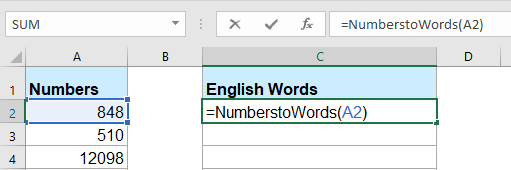
4. จากนั้นกด เข้าสู่ และเลือกเซลล์ C2 จากนั้นลากจุดจับเติมไปยังช่วงที่คุณต้องการให้มีสูตรนี้ ค่าตัวเลขทั้งหมดได้รับการแปลงคำภาษาอังกฤษที่เกี่ยวข้องแล้ว

หมายเหตุ: รหัสนี้ใช้ได้เฉพาะกับตัวเลขจำนวนเต็ม แต่ใช้กับเลขฐานสิบไม่ได้
แปลงตัวเลขเป็นคำสกุลเงินด้วย User Defined Function
หากคุณต้องการแปลงตัวเลขเป็นคำสกุลเงินภาษาอังกฤษคุณควรใช้รหัส VBA ด้านล่าง
1. ค้างไว้ ALT + F11 และจะเปิดไฟล์ หน้าต่าง Microsoft Visual Basic สำหรับแอปพลิเคชัน.
2. คลิก สิ่งที่ใส่เข้าไป > โมดูลและวางรหัสต่อไปนี้ในไฟล์ หน้าต่างโมดูล.
Function SpellNumberToEnglish(ByVal pNumber)
'Update by Extendoffice
Dim Dollars, Cents
arr = Array("", "", " Thousand ", " Million ", " Billion ", " Trillion ")
pNumber = Trim(Str(pNumber))
xDecimal = InStr(pNumber, ".")
If xDecimal > 0 Then
Cents = GetTens(Left(Mid(pNumber, xDecimal + 1) & "00", 2))
pNumber = Trim(Left(pNumber, xDecimal - 1))
End If
xIndex = 1
Do While pNumber <> ""
xHundred = ""
xValue = Right(pNumber, 3)
If Val(xValue) <> 0 Then
xValue = Right("000" & xValue, 3)
If Mid(xValue, 1, 1) <> "0" Then
xHundred = GetDigit(Mid(xValue, 1, 1)) & " Hundred "
End If
If Mid(xValue, 2, 1) <> "0" Then
xHundred = xHundred & GetTens(Mid(xValue, 2))
Else
xHundred = xHundred & GetDigit(Mid(xValue, 3))
End If
End If
If xHundred <> "" Then
Dollars = xHundred & arr(xIndex) & Dollars
End If
If Len(pNumber) > 3 Then
pNumber = Left(pNumber, Len(pNumber) - 3)
Else
pNumber = ""
End If
xIndex = xIndex + 1
Loop
Select Case Dollars
Case ""
Dollars = "No Dollars"
Case "One"
Dollars = "One Dollar"
Case Else
Dollars = Dollars & " Dollars"
End Select
Select Case Cents
Case ""
Cents = " and No Cents"
Case "One"
Cents = " and One Cent"
Case Else
Cents = " and " & Cents & " Cents"
End Select
SpellNumberToEnglish = Dollars & Cents
End Function
Function GetTens(pTens)
Dim Result As String
Result = ""
If Val(Left(pTens, 1)) = 1 Then
Select Case Val(pTens)
Case 10: Result = "Ten"
Case 11: Result = "Eleven"
Case 12: Result = "Twelve"
Case 13: Result = "Thirteen"
Case 14: Result = "Fourteen"
Case 15: Result = "Fifteen"
Case 16: Result = "Sixteen"
Case 17: Result = "Seventeen"
Case 18: Result = "Eighteen"
Case 19: Result = "Nineteen"
Case Else
End Select
Else
Select Case Val(Left(pTens, 1))
Case 2: Result = "Twenty "
Case 3: Result = "Thirty "
Case 4: Result = "Forty "
Case 5: Result = "Fifty "
Case 6: Result = "Sixty "
Case 7: Result = "Seventy "
Case 8: Result = "Eighty "
Case 9: Result = "Ninety "
Case Else
End Select
Result = Result & GetDigit(Right(pTens, 1))
End If
GetTens = Result
End Function
Function GetDigit(pDigit)
Select Case Val(pDigit)
Case 1: GetDigit = "One"
Case 2: GetDigit = "Two"
Case 3: GetDigit = "Three"
Case 4: GetDigit = "Four"
Case 5: GetDigit = "Five"
Case 6: GetDigit = "Six"
Case 7: GetDigit = "Seven"
Case 8: GetDigit = "Eight"
Case 9: GetDigit = "Nine"
Case Else: GetDigit = ""
End Select
End Function
3. บันทึกรหัสนี้และกลับไปที่แผ่นงานในเซลล์ว่างให้ป้อนสูตรนี้ = SpellNumberToEnglish (A2)( A2 คือเซลล์ที่คุณต้องการแปลงตัวเลขเป็นคำสกุลเงินภาษาอังกฤษ) จากนั้นลากที่จับเติมลงไปที่เซลล์ที่คุณต้องการใช้สูตรนี้ตัวเลขทั้งหมดถูกสะกดเป็นคำสกุลเงินภาษาอังกฤษดูภาพหน้าจอ:
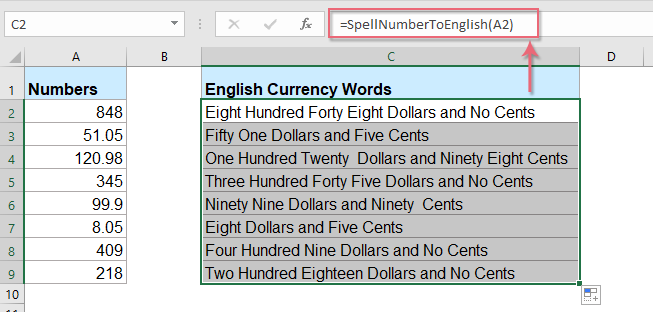
รหัสด้านบนค่อนข้างลำบากสำหรับผู้เริ่มต้น Excel ที่นี่ฉันจะแนะนำคุณสมบัติที่มีประโยชน์ Kutools สำหรับ Excel‘s ตัวเลขเป็นคำด้วยยูทิลิตี้นี้คุณสามารถสะกดตัวเลขเป็นคำภาษาอังกฤษหรือคำในสกุลเงินได้อย่างรวดเร็ว
หลังจากการติดตั้ง Kutools สำหรับ Excelโปรดทำตามนี้:
1. เลือกรายการตัวเลขที่คุณต้องการแปลงจากนั้นคลิก Kutools > เนื้อหา > ตัวเลขเป็นคำดูภาพหน้าจอ:

2. ใน ตัวเลขเป็นคำสกุลเงิน กล่อง dialoge ให้เลือก English ตัวเลือกจาก ภาษา กล่องรายการแล้วคลิก Ok คุณจะเห็นตัวเลขทั้งหมดที่สะกดเป็นคำสกุลเงินภาษาอังกฤษ:



เคล็ดลับ: หากคุณต้องการคำศัพท์ภาษาอังกฤษโปรดตรวจสอบไฟล์ ไม่ได้แปลงเป็นสกุลเงิน กล่องกาเครื่องหมายจาก Options ดูภาพหน้าจอ:



คลิกเพื่อดาวน์โหลด Kutools สำหรับ Excel และทดลองใช้ฟรีทันที!
เครื่องมือเพิ่มประสิทธิภาพการทำงานในสำนักงานที่ดีที่สุด
Kutools สำหรับ Excel แก้ปัญหาส่วนใหญ่ของคุณและเพิ่มผลผลิตของคุณได้ถึง 80%
-
นำมาใช้ใหม่:
ใส่อย่างรวดเร็ว
สูตรที่ซับซ้อนแผนภูมิ
และสิ่งที่คุณเคยใช้มาก่อน
เข้ารหัสเซลล์
ด้วยรหัสผ่าน;
สร้างรายชื่อผู้รับจดหมาย
และส่งอีเมล …
-
ซุปเปอร์ฟอร์มูล่าบาร์
(แก้ไขข้อความและสูตรหลายบรรทัดได้อย่างง่ายดาย);
การอ่านเค้าโครง
(อ่านและแก้ไขเซลล์จำนวนมากได้อย่างง่ายดาย);
วางลงในช่วงที่กรองแล้ว
…
-
ผสานเซลล์ / แถว / คอลัมน์
โดยไม่สูญเสียข้อมูล แยกเนื้อหาของเซลล์
รวมแถว / คอลัมน์ที่ซ้ำกัน
… ป้องกันเซลล์ซ้ำ;
เปรียบเทียบช่วง
…
-
เลือกซ้ำหรือไม่ซ้ำ
แถว;
เลือกแถวว่าง
(เซลล์ทั้งหมดว่างเปล่า);
Super Find และ Fuzzy Find
ในสมุดงานจำนวนมาก สุ่มเลือก …
-
สำเนาถูกต้อง
หลายเซลล์โดยไม่เปลี่ยนการอ้างอิงสูตร
สร้างการอ้างอิงอัตโนมัติ
ถึงหลายแผ่น
ใส่สัญลักษณ์แสดงหัวข้อย่อย
, กล่องกาเครื่องหมายและอื่น ๆ …
-
แยกข้อความ
, เพิ่มข้อความ, ลบตามตำแหน่ง,
ลบ Space
; สร้างและพิมพ์ผลรวมย่อยของเพจ
แปลงระหว่างเนื้อหาของเซลล์และความคิดเห็น
…
-
ซุปเปอร์ฟิลเตอร์
(บันทึกและใช้โครงร่างตัวกรองกับแผ่นงานอื่น ๆ );
การเรียงลำดับขั้นสูง
ตามเดือน / สัปดาห์ / วันความถี่และอื่น ๆ
ตัวกรองพิเศษ
โดยตัวหนาตัวเอียง …
-
รวมสมุดงานและแผ่นงาน
; ผสานตารางตามคอลัมน์สำคัญ
แยกข้อมูลออกเป็นหลายแผ่น
;
Batch แปลง xls, xlsx และ PDF
…
-
คุณสมบัติที่ทรงพลังมากกว่า 300 รายการ
. รองรับ Office / Excel 2007-2019 และ 365 รองรับทุกภาษา ใช้งานง่ายในองค์กรหรือองค์กรของคุณ ทดลองใช้ฟรี 30 วันเต็ม รับประกันคืนเงิน 60 วัน
 อ่านเพิ่มเติม … ดาวน์โหลดฟรี… ซื้อ…
อ่านเพิ่มเติม … ดาวน์โหลดฟรี… ซื้อ…
แท็บ Office นำอินเทอร์เฟซแบบแท็บมาที่ Office และทำให้งานของคุณง่ายขึ้นมาก
-
เปิดใช้งานการแก้ไขและอ่านแบบแท็บใน Word, Excel, PowerPoint
, ผู้จัดพิมพ์, Access, Visio และโครงการ
- เปิดและสร้างเอกสารหลายรายการในแท็บใหม่ของหน้าต่างเดียวกันแทนที่จะเป็นในหน้าต่างใหม่
- เพิ่มประสิทธิภาพการทำงานของคุณ 50% และลดการคลิกเมาส์หลายร้อยครั้งให้คุณทุกวัน!
 อ่านเพิ่มเติม … ดาวน์โหลดฟรี… ซื้อ…
อ่านเพิ่มเติม … ดาวน์โหลดฟรี… ซื้อ…
[NEW] การแปลงตัวเลขเป็นค่าเงินภาษาอังกฤษ English Text | แปลตัวเลขเป็นอังกฤษ – NATAVIGUIDES
- เปิด Microsoft Excel สำหรับ user ที่ไม่เคยใช้ Developer ต้องเปิด Developer ก่อนเพื่อ Enable Macro เพราะไม่เช่นนั้นจะเกิดปัญหาบันทึกโมดูลไม่ได้ ลิงก์เพื่อดูการเปิด Developer Tab
- เข้าที่แทป Developer เลือก Macro Security ซึ่งเป็นรูปสามเหลี่ยมสีเหลืองตามภาพ
- เข้า Trust Center(ด้านซ้าย) เลือกหัวข้อ Enable all macro (not recommended; potentially dangerous code can run) แล้ว ok
- เมื่อกลับมาที่หน้า worksheet ให้กด ALT+F11 เพื่อเปิดใช้งาน Visual Basic Editor หรือ เลือก Developer Tab แล้วเลือก Visual Basic
- เข้าเมนู แทรก(Insert)
- คลิกโมดูล (Module)
- แล้วพิมพ์รหัสวางในโมดูล
(ใช้คัดลอกได้)
- บันทึก
- File name พิมพ์ชื่อไฟล์เป็น Spellnumber และ ลือกรูปแบบ (Save as types) เป็น Excel Add-IN ซึ่ง Excel จะเลือกไปบันทึกยังโฟลเดอร์ Add-In อัตโนมัติ จากนั้น กด Save
- เมื่อกลับมาที่ worksheet ให้ไปที่ office button อีกครั้งแล้วเข้า Excel options
- เข้าหัวข้อ Add-In ทางด้านล่างของหน้า จะมีตัวเลือก Manage: Excel Add-ins ให้คลิก
Go….
รหัสที่ใช้คัดลอกไปวางที่โมดูลที่เพิ่มใหม่
การแปลงตัวเลขให้เป็นคำอ่านตัวหนังสือทั้งไทยและอังกฤษใน Word
กด Ctrl+F9
{=1212\\cardtext} คำอ่านภาษาอังกฤษ
{=1212\\bahttext} คำอ่านภาษาไทย
นอกจากการดูบทความนี้แล้ว คุณยังสามารถดูข้อมูลที่เป็นประโยชน์อื่นๆ อีกมากมายที่เราให้ไว้ที่นี่: ดูความรู้เพิ่มเติมที่นี่

คลิปสอนทำ function ที่แปลงตัวเลขเป็นตัวหนังสือภาษาอังกฤษ
มาละจ้า คลิปสอนทำ function ที่แปลงตัวเลขเป็นตัวหนังสือภาษาอังกฤษ
ลองหัดทำกันดูนะคะ เหมาะสำหรับ คนที่อยากศึกษาเอาไปปรับใช้ให้เหมาะกับงานของตัวเองนะคะ
ปล.มีcode vba นิดหน่อยนะคะ ไม่ยาก เอาที่ทางmicrosoft มีมาให้ปรับนิดหน่อยก็ใช้กับเราได้แล้ว

ตัวเลขไทย | หมายเลข สำหรับเด็ก | Numbers In Thai | Learn 1 To 10
สวัสดีเด็กๆ มาเรียนและรองเพลงเด็ก เนอสเซอรี่ ไรม์ สนุกสนานกับ Kids Tv Thailand เพลงนี้ช่วยในการเรียนและเด็กจะชอบตัวละครแอนิเมชันส์ต่างๆ เด็กจะชอบฟังเพลงนี้จริงๆ และหวังว่าคุณจะชอบดูวิดีโอนี้ด้วย!
เรานำเสนอเพลง ตัวเลขไทย สำหรับเด็กและเด็กวัยหัดเดินที่มีภาพเคลื่อนไหวที่เป็นที่นิยมและสร้างสรรค์ในภาษาไทย
Visit our website http://www.uspstudios.co/ for more Children’s Nursery Rhymes \u0026 Kids Videos
============================================
Music and Lyrics: Copyright USP Studios™
Video: Copyright USP Studios™
============================================
KIDS FIRST Kids Videos \u0026 Nursery Rhymes | Free App Download: http://m.onelink.me/1e8f6c16
Bob The Train App Download Now https://goo.gl/6euK1b

ภาษาอังกฤษ พูดอังกฤษ แนะนำตัวเองเบื้องต้น: Introducing Yourself in Thai: Learn Thai, Thai lesson,
ก ไก่ Thai Phonetic Alphabet ► shorturl.at/eCGIK
500 Words\u0026Phrases ► shorturl.at/lpNP8
500 วลี ประโยคสั้น ภาษาอังกฤษ ► shorturl.at/kBJTW
▬▬▬▬▬▬▬▬▬▬▬▬▬▬▬▬▬▬▬▬▬▬▬▬▬
Please Subscribe ► shorturl.at/lrzMV
More Videos/Languages ► shorturl.at/arvKX
▬▬▬▬▬▬▬▬▬▬▬▬▬▬▬▬▬▬▬▬▬▬▬▬▬
♥ ♥ ♥ Thank you! ♥ ♥ ♥
ภาษาอังกฤษ, คําศัพท์อังกฤษ, ไทย อังกฤษ, ศัพท์อังกฤษ, ภาษาอังกฤษ, ภาษา, เรียน ภาษา อังกฤษ, ภาษาไทย, ครูภาษาไทย, เรียน ภาษาอังกฤษเบื้องต้น, English, Thai Learn, Thai lesson, Basic Thai, learning english, english conversation, online english, learn english, listening english practice, conversation, english speaking, listening english, translate english to thai, Thai, Thai language,Thai speaking
พูดอังกฤษเป็นเร็วสำหรับทุกพื้นฐาน: 50 รูปประโยคสำเร็จรูป 150 ตัวอย่าง!
Thai Sentence Starters!
https://www.youtube.com/watch?v=3ssrNqPjJiY\u0026t=985s

เล่าความฝัน+เลขธูปปู่ เนสกาแฟ รั ฐ บ ๅ ล ไ ท ย 16 พ ย 64
เนสกาแฟ888 เซียนเนสกาแฟ อ้วนน้อยบารมีมหาเฮง
แม่นรินบารมีมหาเฮง เนสกาแฟ888
อาจารย์เนสกาแฟ
แม่นริน แม่นรินเนสกาแฟ888
แม่นรินสำนักเลขเด็ด แม่น้ำหนึ่งไลฟ์ล่าสุด เลขขันน้ำมนต์ หวยคำชะโนด เลขธูปปู่ เลขธูปอเข้ อาจารย์ชัชส์อาจารย์เข้ หวยแม่น้ำหนึ่ง ปู่อนันตนาคราชแม่น้ำหนึ่ง เลขขันน้ำมนต์ คำชะโนด เลขปากนาค หวยคำชะโนด เลขธูปปู่ย่า เลขธูปปู่ คำชะโนด ธูปปู่ศรีสุทโธย่าศรีปทุมมา บวงสรวงคำชะโนด อาจารย์ชัชส์อาจารย์เข้ธรรมะบารมี รำถวายปู่ รัฐบาลแม่นำ้หนึ่ง เลขแม่น้ำหนึ่ง แม่น้ำหนึ่ง แม่นำ้หนึ่ง เลขไทย รัฐบาลไทยแม่น้ำหนึ่ง ลาวพัฒนาลาวแม่น้ํา1วันนี้ ลาวพัฒนาแม่น้ําหนึ่งวันนี้ ลาวพัฒนา ลาววันนี้ ลาวแม่น้ำหนึ่งวันนี้ ลาวพัฒนา หวยลาววันนี้ หวยลาวแม่น้ำหนึ่งวันนี้ หวยลาวแม่น้ำหนึ่ง หวยลาวพัฒนาวันนี้ หวยลาวรัฐบาล หวยลาวรัฐบาลวันนี้ รัฐบาลไทยเจ๊นุ๊ก เลขธูปปู่ย่า เลขธูปปู่ ปู่หลุบ ศาลปู่หลุบ เลขธูปอเข้ อาจารย์ชัชส์อาจารย์เข้ ช่องเขาขาด อุบลรัตน์ โคโยตี้แก้บน ถูกหวย30ล้าน แก้บนปู่หลุบ อีสานแอ๊บแบ๊ว

นอกจากการดูบทความนี้แล้ว คุณยังสามารถดูข้อมูลที่เป็นประโยชน์อื่นๆ อีกมากมายที่เราให้ไว้ที่นี่: ดูบทความเพิ่มเติมในหมวดหมู่LEARN FOREIGN LANGUAGE
ขอบคุณมากสำหรับการดูหัวข้อโพสต์ แปลตัวเลขเป็นอังกฤษ